制作苹果macOS系统启动盘/恢复系统从 10.7.5 Lion 到 11.4 Big Sur
苹果macOS系统恢复启动盘制作教程
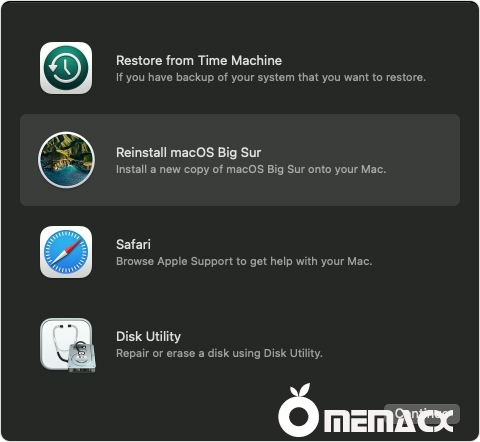
所有版本 macOS 的恢复分区镜像
可用于:安装/重新安装系统、恢复 Time Machine 备份、标记、格式化、使用磁盘工具修复磁盘、创建和部署
通过终端执行服务和管理操作的图像,以及其他类似的任务
制作方法:
Mac:使用磁盘工具和命令 /USB 闪存驱动器
复制代码
Windows:在 Windows 下,您可以使用TransMac 恢复到U盘
试用在此处重置
或者用 这个工具 http://cvad-mac.narod.ru/index/bootdiskutility_exe/0-5
我们从 USB 闪存驱动器启动,在 Mac 上以标准方式,在 Hackintosh 上,使用合适的引导加载程序,
并执行必要的恢复/重新安装操作
安装 macOS 需要高速互联网连接,在这种情况下,该过程比安装闪存驱动器更快!
从 Big Sur 11.0 映像启动时,会安装AppStore 中可用的最新版本 11.1,其余版本类似
https://support.apple.com/zh-cn/guide/mac-help/mchl338cf9a8/mac 这个是苹果官方的。
 Recovery Images BaseSystem Images 10.7.5 Lion tо 11.4 Big Sur [Intel].torrent
(48.2 KB, 下载次数: 0, 售价: 5 金钱)
Recovery Images BaseSystem Images 10.7.5 Lion tо 11.4 Big Sur [Intel].torrent
(48.2 KB, 下载次数: 0, 售价: 5 金钱)
苹果macOS系统恢复启动
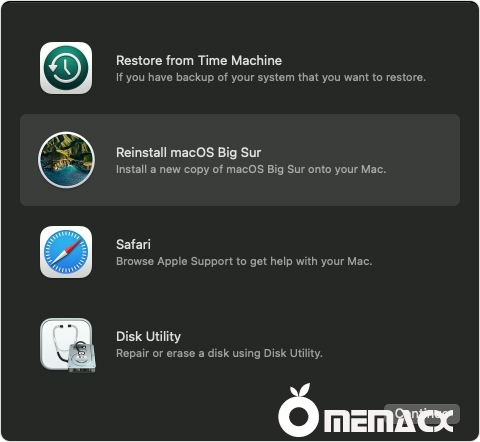
所有版本 macOS 的恢复分区镜像
可用于:安装/重新安装系统、恢复 Time Machine 备份、标记、格式化、使用磁盘工具修复磁盘、创建和部署
通过终端执行服务和管理操作的图像,以及其他类似的任务
制作方法:
Mac:使用磁盘工具和命令 /USB 闪存驱动器
- asr restore --source BaseSystem.dmg --target flash drive --erase
Windows:在 Windows 下,您可以使用TransMac 恢复到U盘
HKEY_CURRENT_USER\SOFTWARE\Microsoft\Windows\CurrentVersion\Shell Extensions\Approved
试用在此处重置
或者用 这个工具 http://cvad-mac.narod.ru/index/bootdiskutility_exe/0-5
我们从 USB 闪存驱动器启动,在 Mac 上以标准方式,在 Hackintosh 上,使用合适的引导加载程序,
并执行必要的恢复/重新安装操作
安装 macOS 需要高速互联网连接,在这种情况下,该过程比安装闪存驱动器更快!
从 Big Sur 11.0 映像启动时,会安装AppStore 中可用的最新版本 11.1,其余版本类似
https://support.apple.com/zh-cn/guide/mac-help/mchl338cf9a8/mac 这个是苹果官方的。
 Recovery Images BaseSystem Images 10.7.5 Lion tо 11.4 Big Sur [Intel].torrent
(48.2 KB, 下载次数: 0, 售价: 5 金钱)
Recovery Images BaseSystem Images 10.7.5 Lion tо 11.4 Big Sur [Intel].torrent
(48.2 KB, 下载次数: 0, 售价: 5 金钱)
21/8/3 17:38 上传
点击文件名下载附件
苹果macOS系统恢复启动